Tentang program ini
PC OptiClean adalah alat optimasi sistem dipertanyakan, diklasifikasikan sebagai program yang mungkin tidak diinginkan (anjing). Ini adalah salah satu program komputer yang akan menawarkan untuk membersihkan komputer Anda dari berbagai masalah, tapi tidak gratis.
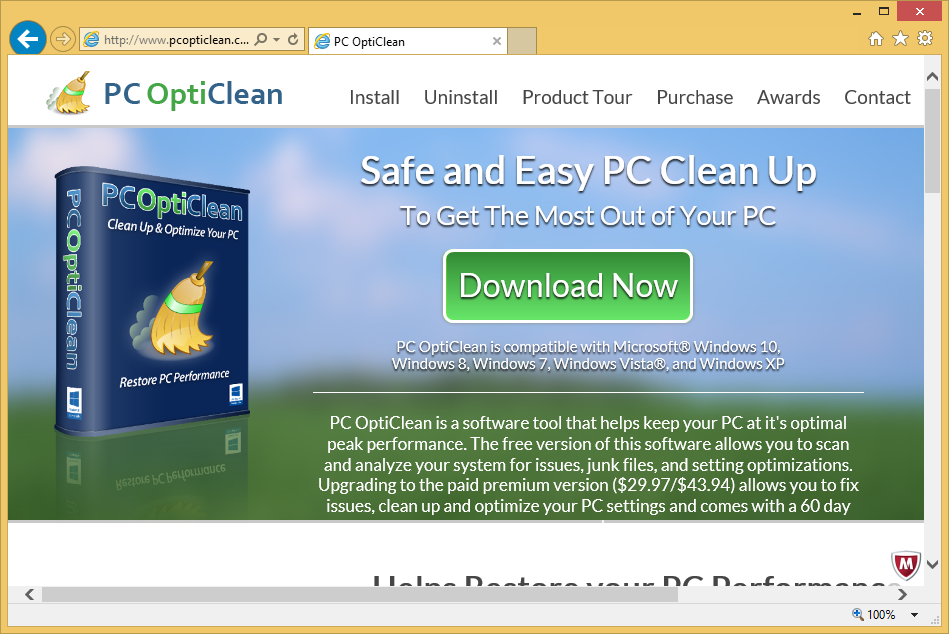
Alasan itu diklasifikasikan sebagai suatu program yang mungkin tidak diinginkan karena itu bisa masuk komputer melalui Kumpulan freeware, yang berarti pengguna mungkin bahkan tidak menyadari bahwa ia terinstal di awal. Jika Anda punya itu melalui Kumpulan freeware, Anda perlu untuk mulai lebih memperhatikan bagaimana Anda menginstal program, dan jika Anda menginstal diri sendiri, melihat ke dalam program lebih hati-hati sebelum Anda menginstalnya. ANJING ini akan memindai komputer Anda, memberitahu Anda tentang segala macam seharusnya serius masalah, dan kemudian menawarkan untuk memperbaikinya untuk Anda. Namun, Anda perlu terlebih dahulu untuk mendapatkan versi lengkap, yang tidak untuk gratis. Kami sangat menyarankan Anda menghapus PC OptiClean.
Bagaimana itu menginstal?
Hal ini tersedia pada website resmi, pcopticlean.com, tetapi itu lebih mungkin bahwa Anda mendapatkannya melalui Kumpulan freeware. Itu bisa telah ditambahkan ke freeware sebagai tawaran tambahan, dan jika Anda tidak melihat hal itu, itu diperbolehkan untuk menginstal. Untuk mencegah instalasi ini yang tidak diinginkan di masa depan, memilih pengaturan lanjutan atau Custom ketika menginstal freeware, dan pastikan Anda hapus centang semua item yang muncul di sana. Item akan hanya dapat terlihat dalam pengaturan tersebut, jadi menyisih dari menggunakan Default. Dalam kasus apapun, apapun cara yang Anda mendapatkannya, kami sarankan Anda menghapus PC OptiClean.
Mengapa meng-uninstall PC OptiClean?
Anak anjing akan menawarkan untuk memindai komputer Anda segera setelah Anda menginstalnya. Hasil scan dapat menampilkan banyak isu, beberapa mungkin akan disajikan sebagai sangat serius tetapi pada kenyataannya, mereka mungkin sangat kecil dan tidak mempengaruhi komputer Anda sama sekali. Mungkin juga ada sejumlah besar dari mereka, dan ini adalah taktik menakut-nakuti umum yang digunakan untuk pengguna tekanan ke membeli versi lengkap, yang diperlukan untuk ‘memperbaiki’ komputer Anda. Jika Anda tidak membeli itu, itu mungkin mengganggu Anda dengan konstan pop-up tentang versi lengkap, dalam hal ini tidak hanya akan sia-sia tetapi juga mengganggu. Dan versi Premium adalah $29,97, sementara Premium Pro adalah saat ini $13.97 dengan diskon (harga biasa adalah $74,73). Jika Anda memilih untuk membelinya, meskipun sebaiknya Anda menghapus PC OptiClean, ada beberapa hal yang Anda harus menyadari. Perusahaan di belakang perangkat lunak ini bisa masuk Anda dalam beberapa jenis permainan atau kontes tanpa persetujuan Anda, menyediakan pihak dipertanyakan dengan informasi pribadi Anda, namun mereka mengaku tidak memiliki kontrol atas bagaimana pihak ketiga menggunakan informasi. Untuk info lebih lanjut, membaca syarat penggunaan pada website mereka, Anda akan menemukan beberapa hal menarik di sana.
PC OptiClean
Jika Anda telah memutuskan untuk menghapus PC OptiClean, Anda dapat melakukannya dengan dua cara. Perangkat lunak anti-spyware harus mengklasifikasikan sebagai ancaman sehingga Anda dapat menggunakannya untuk uninstall PC OptiClean. Namun, jika Anda memilih manual PC OptiClean penghapusan, Anda akan menemukan petunjuk di bawah artikel ini.
Offers
Men-download pemindahan alatto scan for PC OptiCleanUse our recommended removal tool to scan for PC OptiClean. Trial version of provides detection of computer threats like PC OptiClean and assists in its removal for FREE. You can delete detected registry entries, files and processes yourself or purchase a full version.
More information about SpyWarrior and Uninstall Instructions. Please review SpyWarrior EULA and Privacy Policy. SpyWarrior scanner is free. If it detects a malware, purchase its full version to remove it.

WiperSoft Review rincian WiperSoft adalah alat keamanan yang menyediakan keamanan yang real-time dari potensi ancaman. Saat ini, banyak pengguna cenderung untuk perangkat lunak bebas download dari In ...
Men-download|lebih


Itu MacKeeper virus?MacKeeper tidak virus, tidak adalah sebuah penipuan. Meskipun ada berbagai pendapat tentang program di Internet, banyak orang yang begitu terkenal membenci program belum pernah dig ...
Men-download|lebih


Sementara pencipta MalwareBytes anti-malware telah tidak dalam bisnis ini untuk waktu yang lama, mereka membuat untuk itu dengan pendekatan mereka antusias. Statistik dari situs-situs seperti seperti ...
Men-download|lebih
Quick Menu
langkah 1. Menghapus PC OptiClean dari browser Anda
Mengakhiri ekstensi yang tidak diinginkan dari Internet Explorer
- Sentuh ikon perkakas dan pergi ke Kelola Add-on.


- Pilih Toolbar dan ekstensi dan menghilangkan semua entri yang mencurigakan (selain Microsoft, Yahoo, Google, Oracle atau Adobe)


- Meninggalkan jendela.
Ubah homepage Internet Explorer jika diganti oleh virus:
- Sentuh ikon roda gigi (menu) di sudut kanan atas dari browser Anda, lalu klik Opsi Internet.


- Secara umum Tab menghapus berbahaya URL dan masukkan nama domain yang lebih baik. Tekan Terapkan untuk menyimpan perubahan.


Mengatur ulang peramban
- Klik ikon gigi dan pindah ke Internet Options.


- Buka tab lanjutan dan tekan Reset.


- Pilih Hapus setelan pribadi dan pilih Reset satu lebih banyak waktu.


- Tekan tutup dan meninggalkan peramban.


- Jika Anda dapat membuat ulang peramban, mempekerjakan terkemuka anti-malware dan memindai komputer Anda seluruh dengan itu.
Menghapus PC OptiClean dari Google Chrome
- Mengakses menu (pojok kanan jendela) dan memilih pengaturan.


- Pilih ekstensi.


- Menghilangkan ekstensi mencurigakan dari daftar dengan mengklik tong sampah di samping mereka.


- Jika Anda tidak yakin mana ekstensi untuk menghapus, Anda dapat menonaktifkan mereka sementara.


Ulang Google Chrome homepage dan default mesin pencari apakah itu pembajak oleh virus
- Tekan pada ikon menu dan klik Pengaturan.


- Mencari "Buka halaman tertentu" atau "Mengatur halaman" di bawah "di start up" opsi dan klik pada halaman Set.


- Di jendela lain menghapus situs pencarian berbahaya dan masukkan yang ingin Anda gunakan sebagai beranda Anda.


- Di bawah bagian Cari Pilih Kelola mesin pencari. Ketika di Search Engine, menghapus situs berbahaya Cari. Anda harus meninggalkan hanya Google atau nama pilihan pencarian Anda.




Mengatur ulang peramban
- Jika browser masih tidak bekerja dengan cara yang Anda suka, Anda dapat menyetel ulang setelan.
- Buka menu dan arahkan ke pengaturan.


- Tekan tombol Reset pada akhir halaman.


- Tekan tombol Reset satu kali lagi di kotak konfirmasi.


- Jika Anda tidak dapat membuat ulang pengaturan, pembelian sah anti-malware dan scan PC Anda.
Membuang PC OptiClean dari Mozilla Firefox
- Di sudut kanan atas layar, tekan menu dan pilih Pengaya (atau tekan Ctrl + Shift + A secara bersamaan).


- Pindah ke daftar ekstensi, dan Pengaya dan menghapus semua entri yang mencurigakan dan tidak diketahui.


Ubah homepage Mozilla Firefox jika diganti oleh virus:
- Tekan pada menu (pojok kanan atas), Pilih Options.


- Pada tab Umum menghapus berbahaya URL dan memasukkan lebih baik website atau klik Kembalikan ke default.


- Tekan OK untuk menyimpan perubahan.
Mengatur ulang peramban
- Buka menu dan tekan tombol bantuan.


- Pilih informasi pemecahan masalah.


- Tekan Refresh Firefox.


- Pada kotak konfirmasi, klik Refresh Firefox sekali lagi.


- Jika Anda dapat membuat ulang Mozilla Firefox, memindai komputer Anda seluruh dengan anti-malware dapat dipercaya.
Menghapus PC OptiClean dari Safari (Mac OS X)
- Mengakses menu.
- Pilih Preferensi.


- Pergi ke Tab ekstensi.


- Tekan tombol Uninstall di samping PC OptiClean tidak diinginkan dan menyingkirkan semua tidak diketahui entri lain juga. Jika Anda tidak yakin apakah ekstensi tersebut dapat dipercaya atau tidak, cukup centang kotak Aktifkan untuk menonaktifkannya sementara.
- Restart Safari.
Mengatur ulang peramban
- Sentuh ikon menu dan pilih Reset Safari.


- Pilih opsi yang Anda inginkan untuk reset (sering mereka semua adalah dicentang) dan tekan Reset.


- Jika Anda tidak dapat mereset browser, memindai seluruh PC dengan sebuah otentik malware removal software.
Site Disclaimer
2-remove-virus.com is not sponsored, owned, affiliated, or linked to malware developers or distributors that are referenced in this article. The article does not promote or endorse any type of malware. We aim at providing useful information that will help computer users to detect and eliminate the unwanted malicious programs from their computers. This can be done manually by following the instructions presented in the article or automatically by implementing the suggested anti-malware tools.
The article is only meant to be used for educational purposes. If you follow the instructions given in the article, you agree to be contracted by the disclaimer. We do not guarantee that the artcile will present you with a solution that removes the malign threats completely. Malware changes constantly, which is why, in some cases, it may be difficult to clean the computer fully by using only the manual removal instructions.
